Os serviços de localização não funcionam no iPhone? 11 maneiras de corrigi-lo!
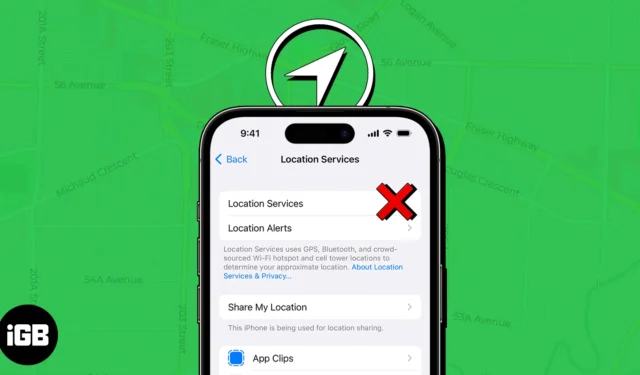
Esteja você tentando encontrar rotas para o café mais próximo usando o Apple Maps ou rastreando o paradeiro de seus dispositivos Apple usando o Find My, você precisa dos Serviços de Localização ativados no seu iPhone. Mas e os raros casos em que esses serviços param de funcionar do nada?
Para ajudá-lo a evitar tais situações, criei este guia de solução de problemas que o guiará por várias soluções rápidas que você pode empregar para colocar os Serviços de Localização no seu iPhone em funcionamento.
1. Certifique-se de que os Serviços de Localização estejam ativados
Antes de passar para soluções avançadas, uma das primeiras coisas que você deve fazer é garantir que os Serviços de Localização estejam ativados no seu iPhone.
- Vá para Configurações → Privacidade e segurança .
- Toque em Serviços de localização.
- Certifique-se de que a alternância dos Serviços de localização esteja ativada.
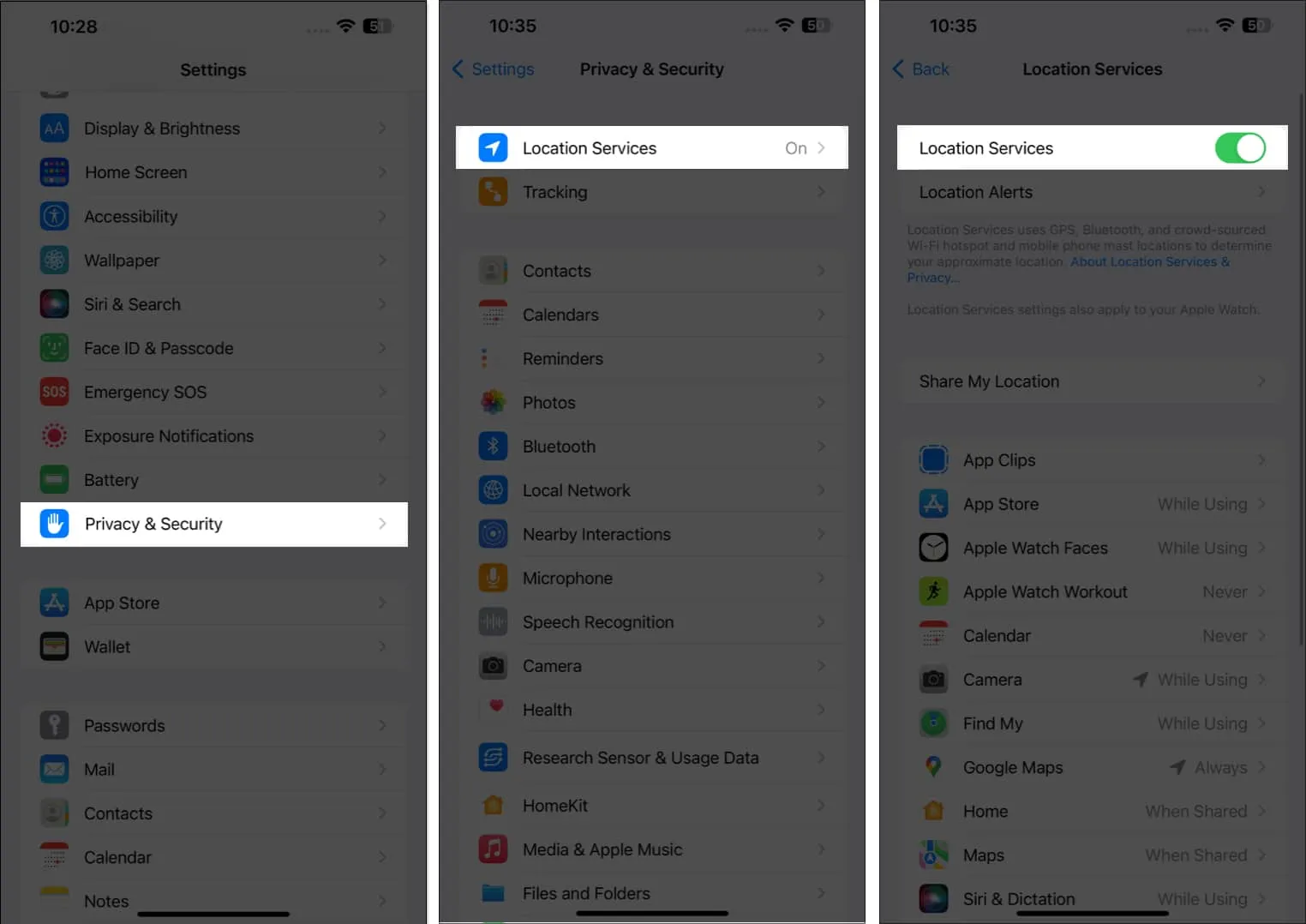
2. Reinicie o aplicativo em questão
- Basta abrir o App Switcher e deslizar para cima no aplicativo em questão para fechá-lo.
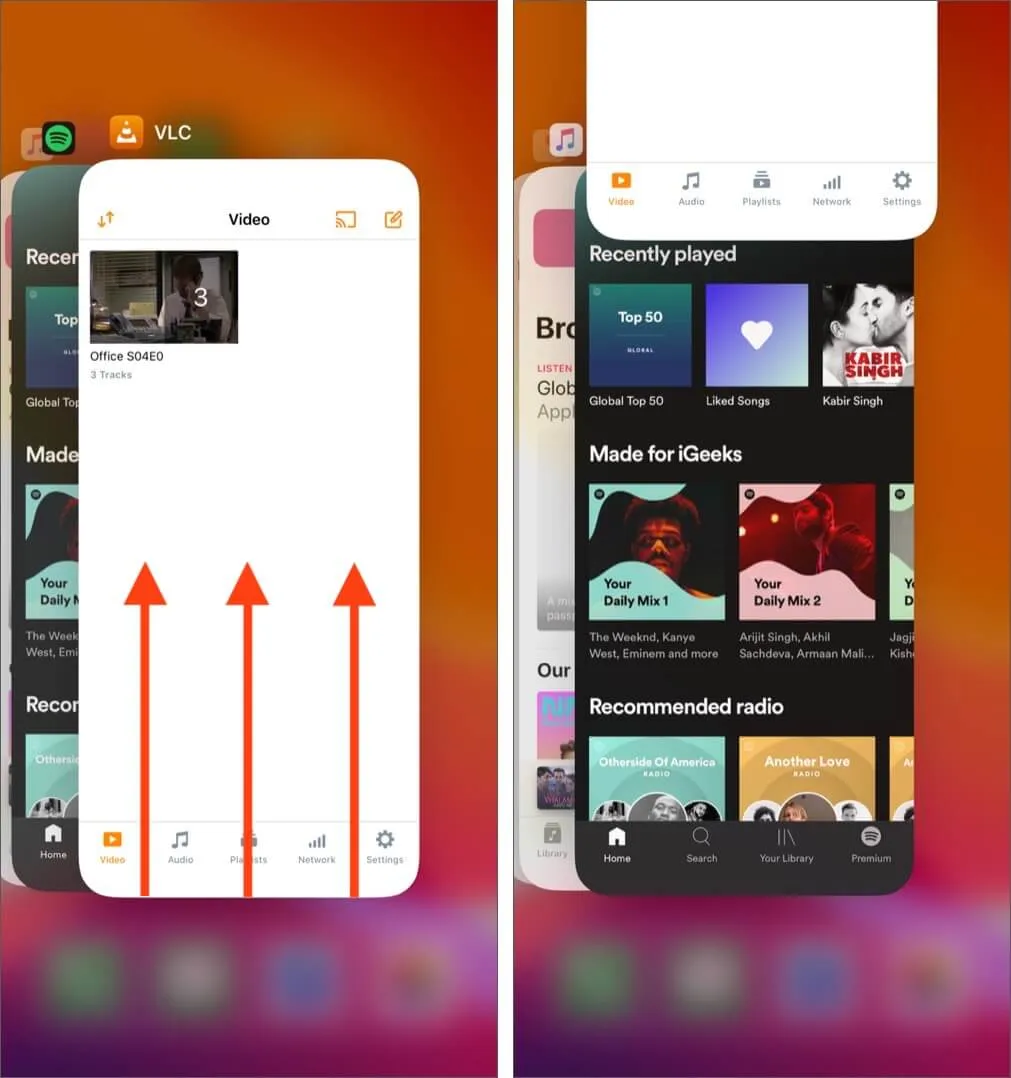
- Em seguida, reabra o aplicativo para ver se seus problemas foram resolvidos.
3. Verifique se o aplicativo tem acesso de localização precisa
Muitos aplicativos de terceiros em seu iPhone exigem que seus dados de localização precisa funcionem corretamente. Portanto, você deve seguir as etapas abaixo para verificar se o aplicativo em questão tem acesso à sua localização exata.
- Vá para Configurações → Privacidade e segurança .
- Toque em Serviços de localização.
- Selecione o aplicativo que está enfrentando problemas.
Para mim, foi Find My. - Certifique-se de que a Localização precisa esteja ativada.
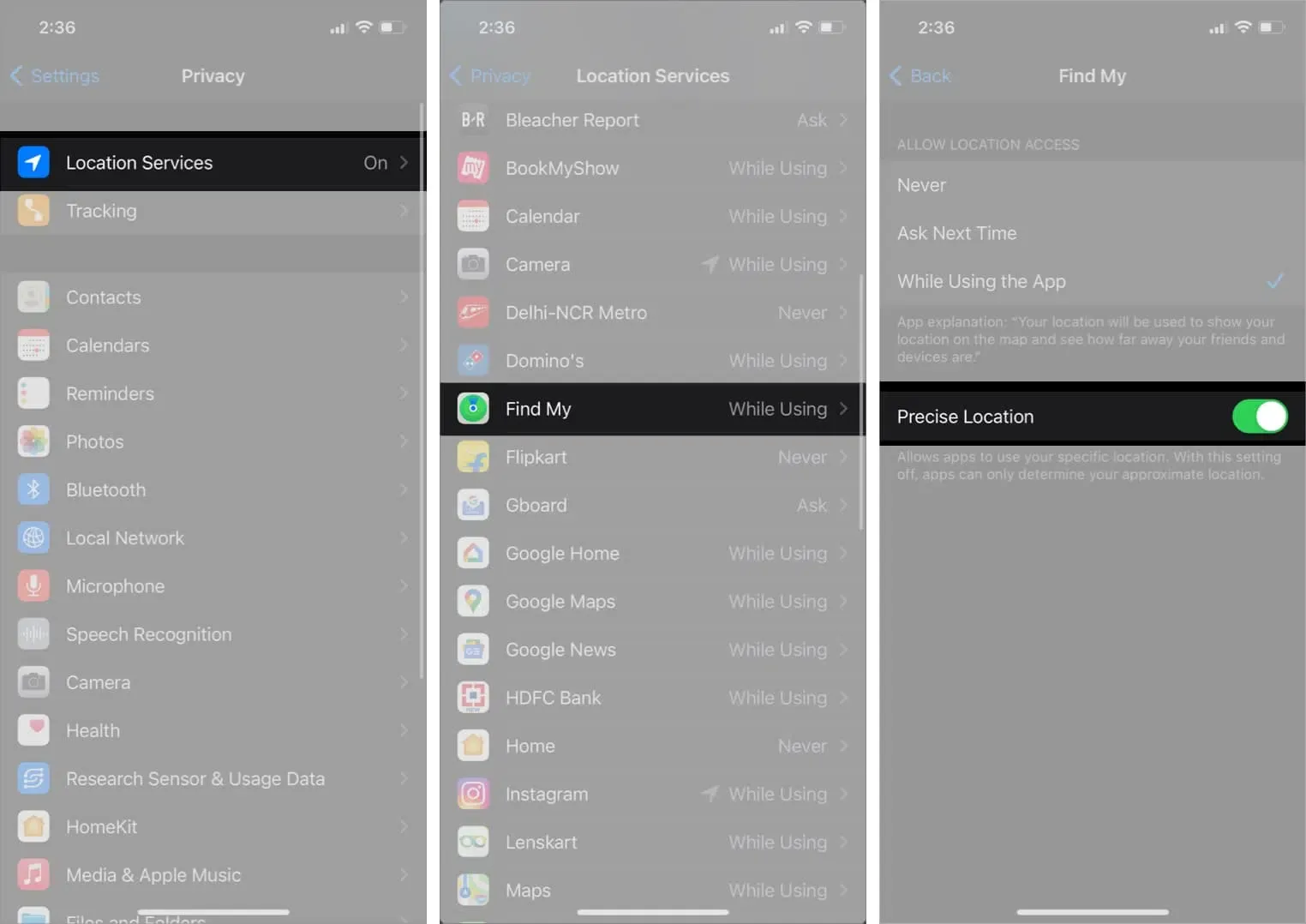
4. Verifique as configurações de data e hora
Configurações imprecisas de data e hora também são conhecidas por interferir no funcionamento adequado dos Serviços de Localização em iPhones.
Assim, você pode querer que seu iPhone busque a data e a hora automaticamente dos servidores da Apple, configurando-os manualmente.
- Vá para Configurações → Geral → Data e Hora .
- Ative Definir automaticamente .
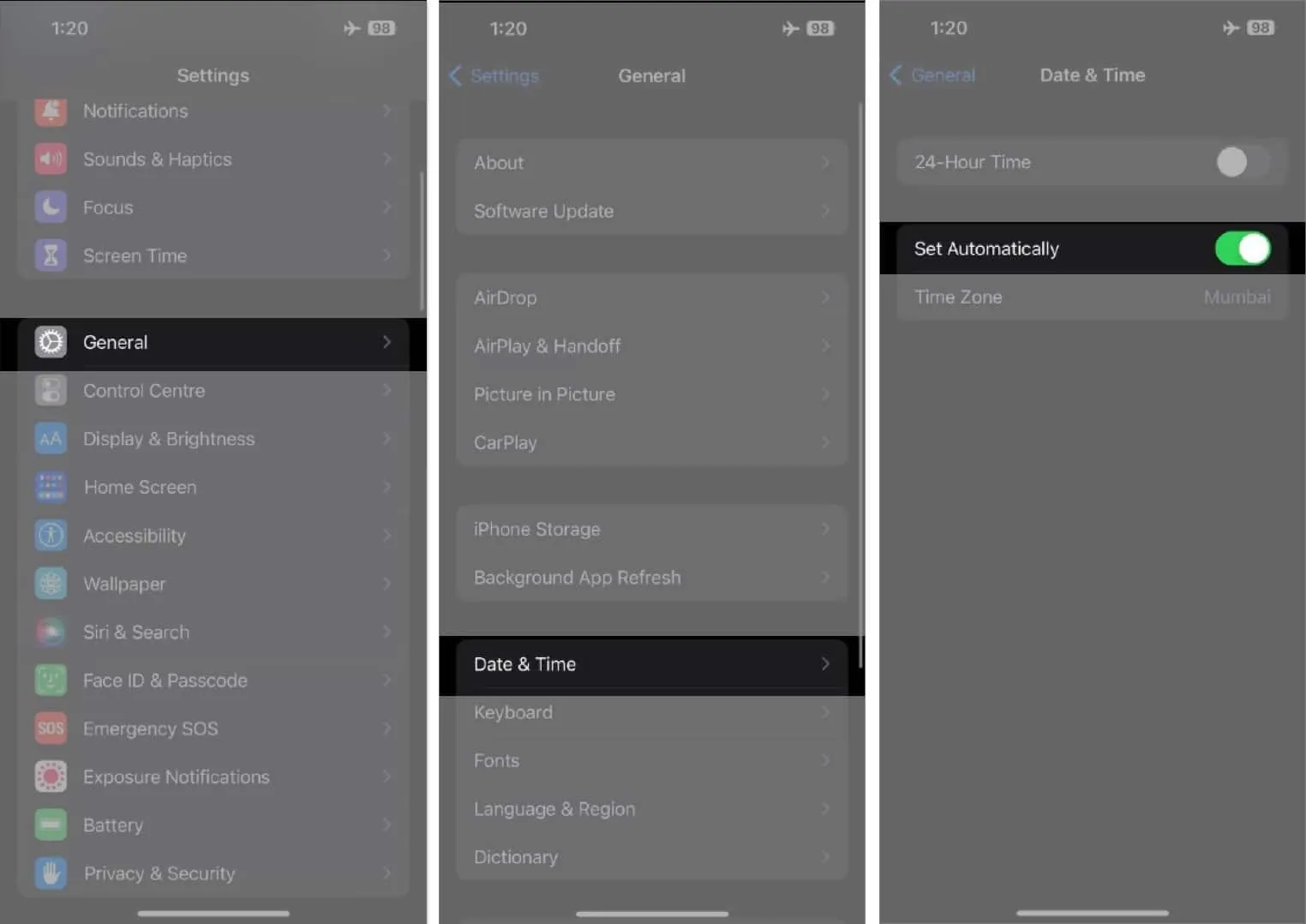
5. Verifique as restrições de conteúdo e privacidade
Os serviços de localização podem parar de funcionar se você os desativar acidentalmente usando o recurso Restrições de conteúdo e privacidade do seu iPhone .
Se não tiver certeza de como reativar os Serviços de localização, siga estas etapas:
- Vá para Configurações → Tempo da tela → Restrições de conteúdo e privacidade.
- Digite sua senha do Screen Time, se você tiver criado uma.
- Toque em Serviços de localização e ative a alternância Serviços de localização.
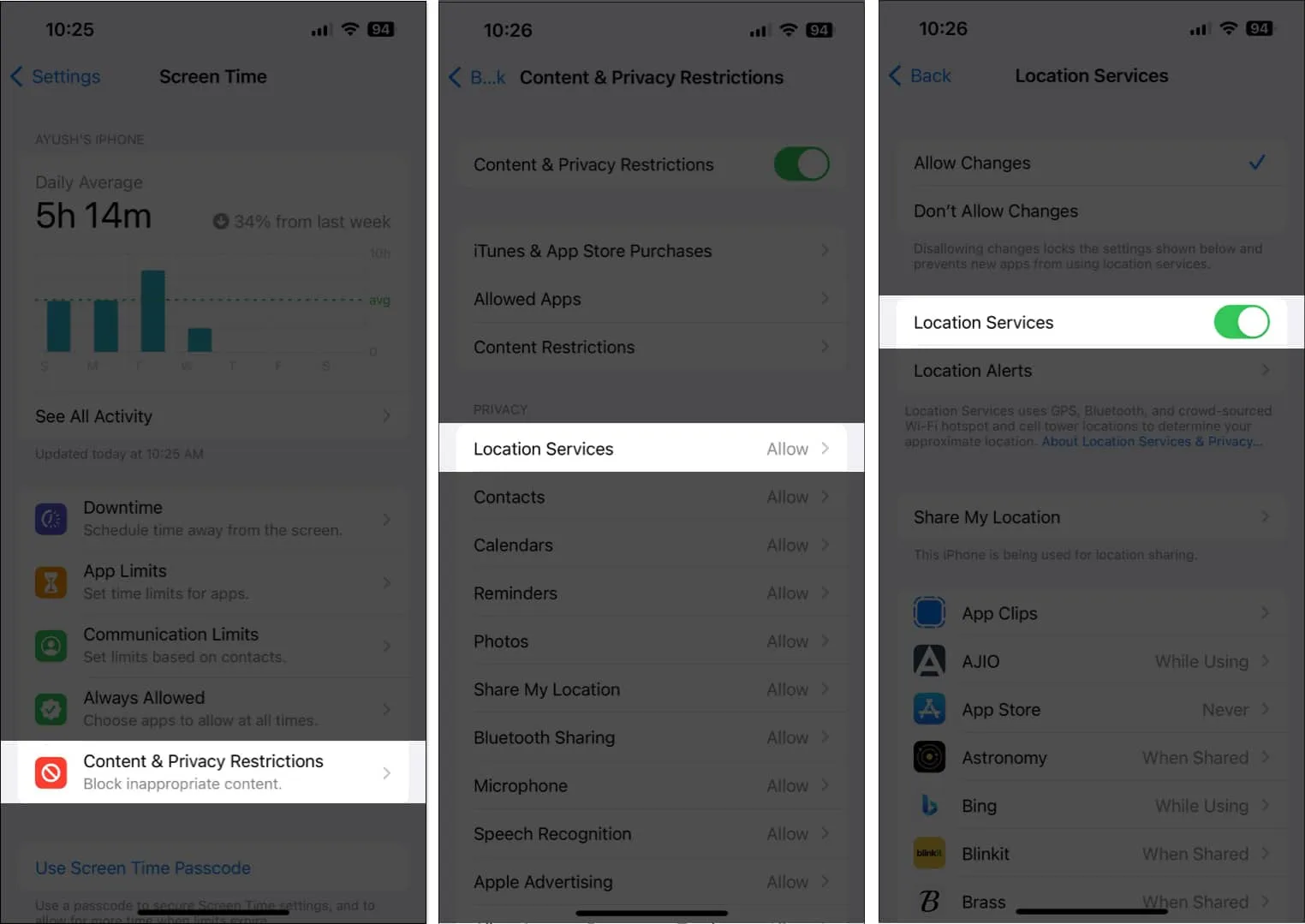
6. Desative o modo de baixo consumo de dados e o modo de baixo consumo de energia
Embora usar o Modo de baixo consumo de dados e o Modo de baixo consumo de energia possa ajudar a preservar a bateria do seu iPhone e a permissão de dados do celular, habilitá-los pode impedir que os aplicativos acessem os Serviços de localização no seu iPhone. Veja como você pode desativá-los:
- Vá para Configurações → Celular → Opções de dados de celular.
- Toque em Modo de dados e desmarque o Modo de baixo consumo de dados.
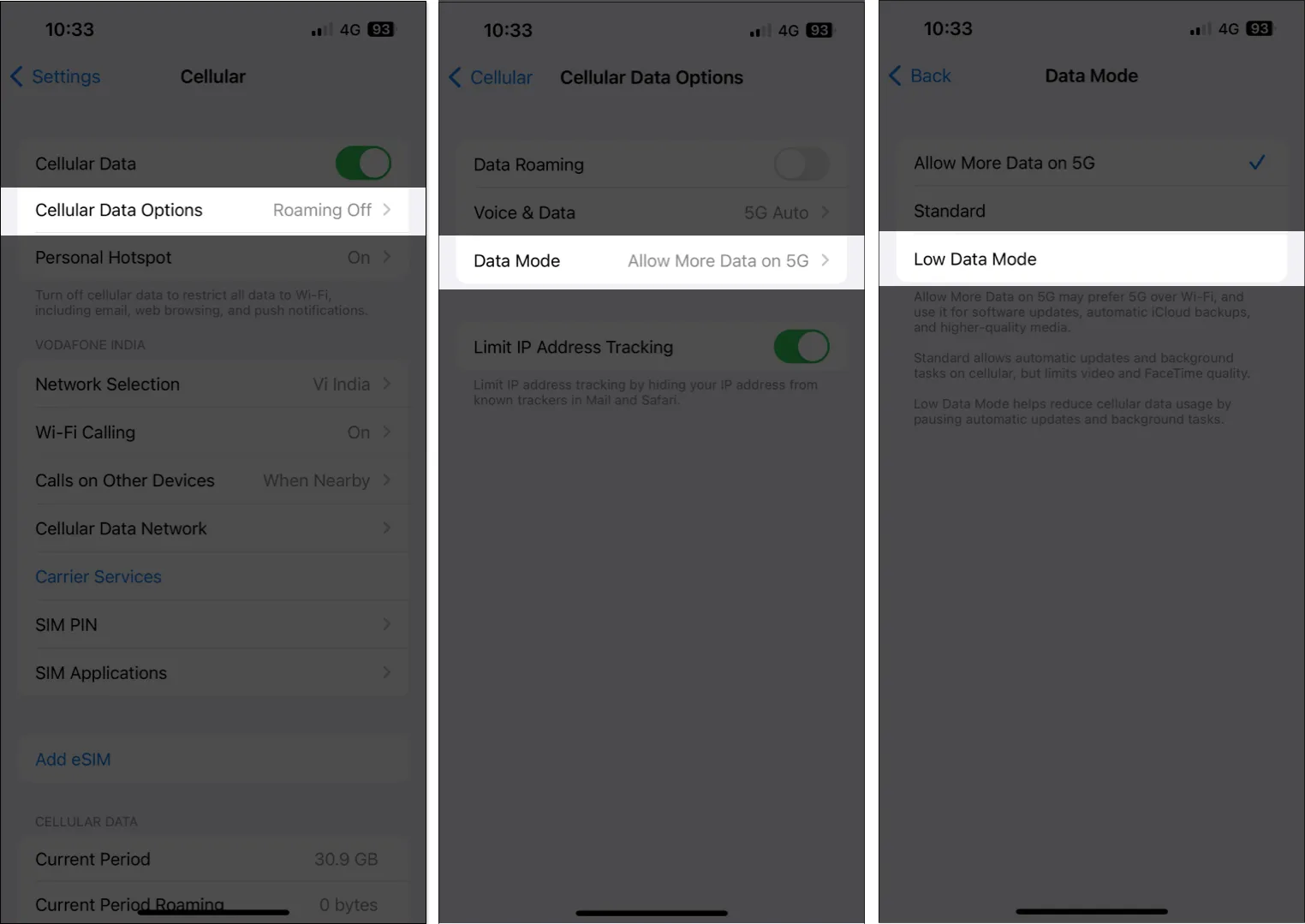
- Em seguida, volte para Configurações → Bateria.
- Desative a alternância do modo de baixo consumo de energia .
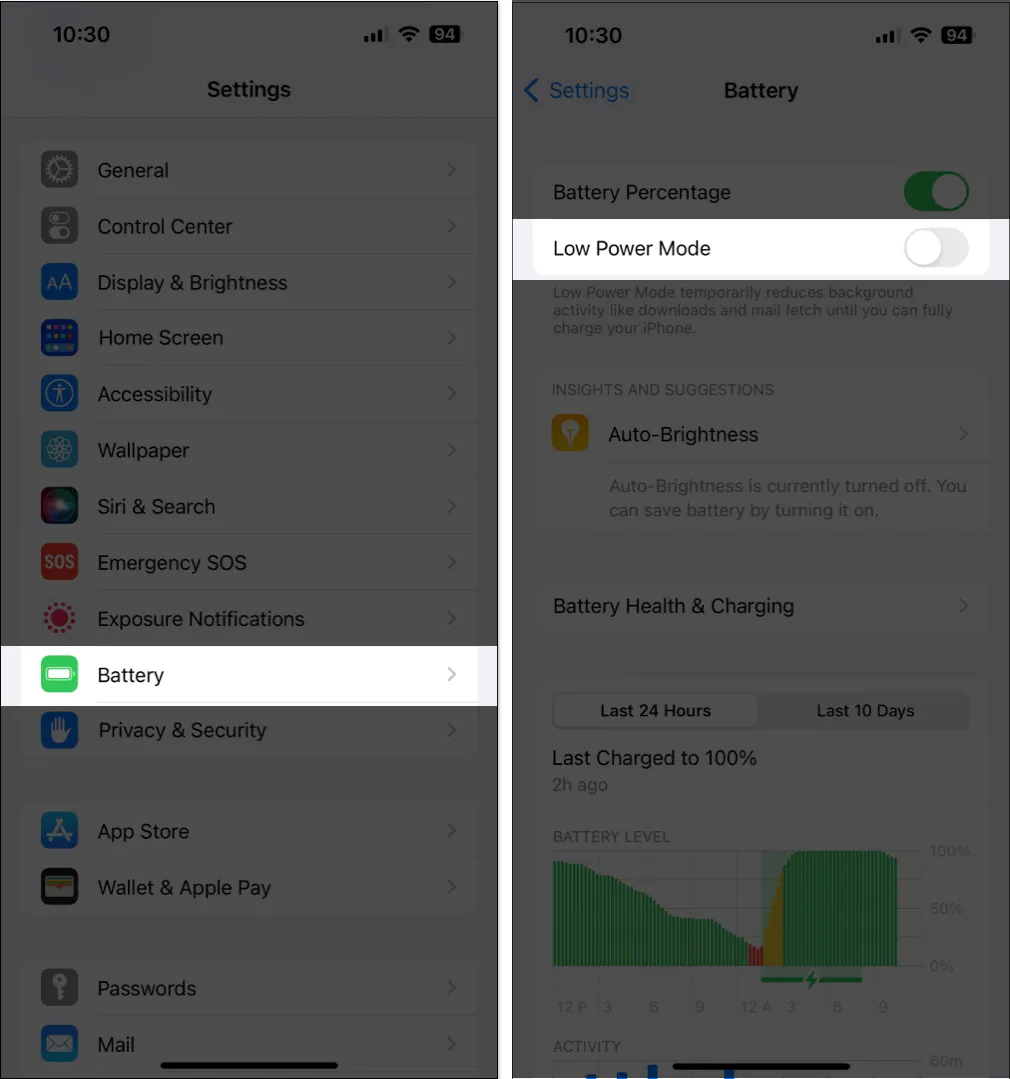
7. Redefina as configurações de localização e privacidade
Caso você ainda não consiga executar os Serviços de Localização no seu iPhone, sua melhor aposta será redefinir as configurações de Localização e Privacidade para seus valores padrão, conforme detalhado nas etapas abaixo.
- Vá para Ajustes → Geral → Transferir ou Redefinir o iPhone .
- Toque em Redefinir → Redefinir localização e privacidade .
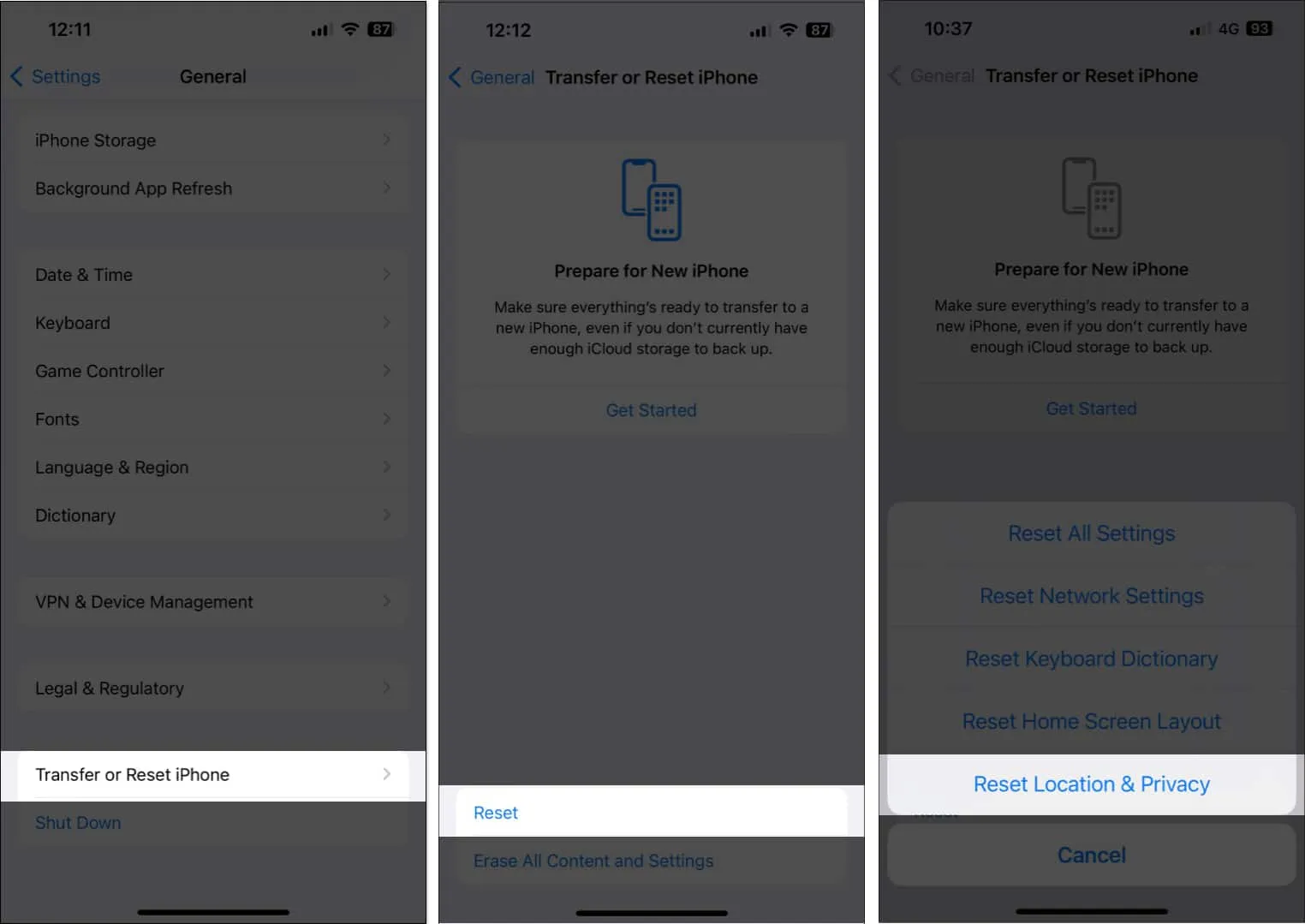
- Digite a senha do iPhone e siga as instruções na tela.
8. Verifique as atualizações do iOS
Bugs ou falhas no iOS também podem inutilizar recursos importantes, como serviços de localização. Se você estiver enfrentando um problema semelhante, é bom verificar se a Apple lançou uma nova atualização do iOS que inclui correções de bugs para corrigir esses problemas, conforme detalhado nas etapas abaixo:
- Vá para Configurações → Geral → Atualização de Software .
- Toque em Baixar e instalar se houver alguma atualização disponível.
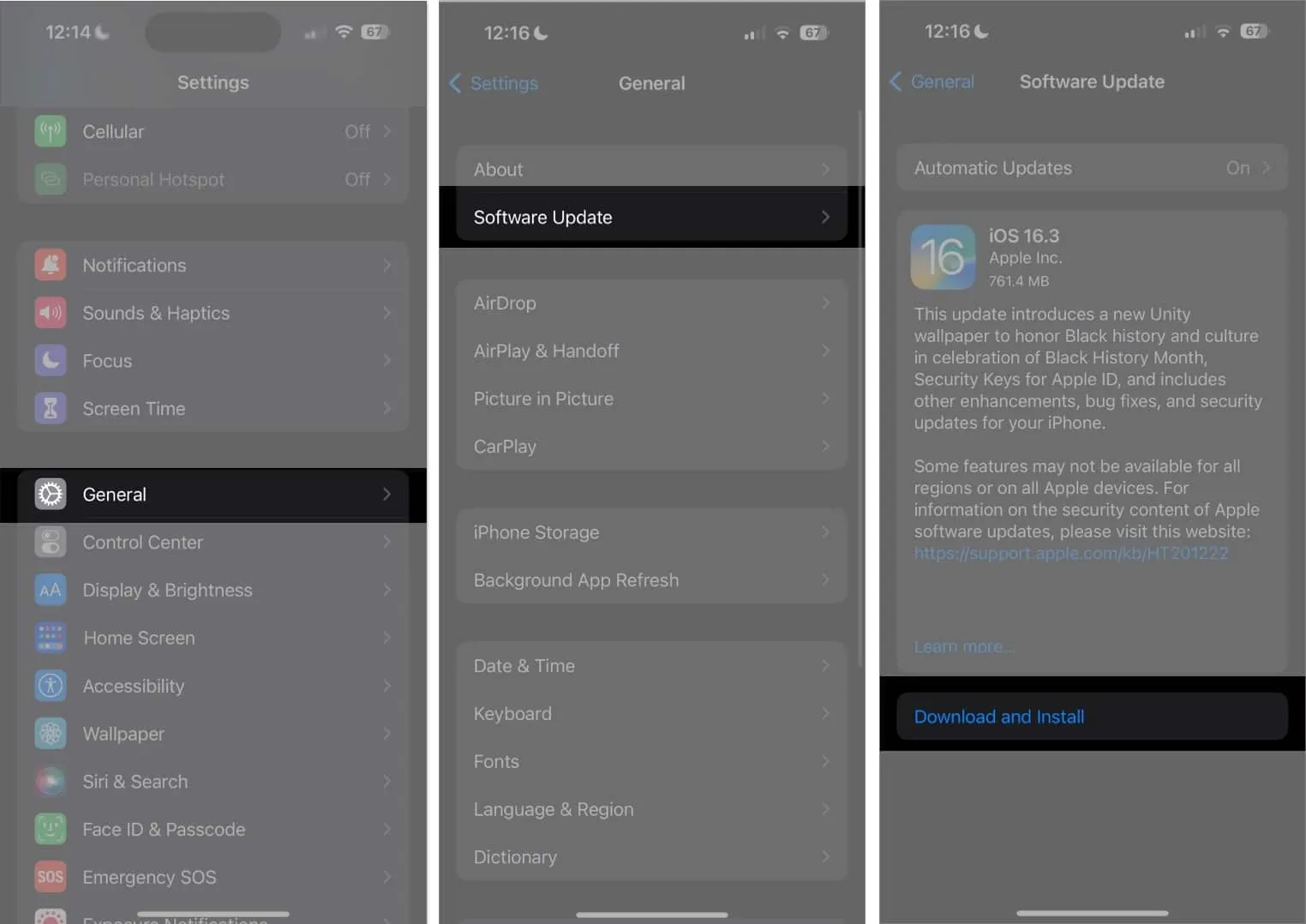
9. Execute uma reinicialização forçada
10. Execute uma redefinição de fábrica
Se a maioria das soluções falhar, você pode executar uma redefinição de fábrica no seu iPhone . Isso excluirá todos os dados do usuário e restaurará o iPhone para as configurações padrão para que você possa começar do zero.
- Vá para Ajustes → Geral → Transferir ou Redefinir o iPhone .
- Escolha Apagar todo o conteúdo e configurações .
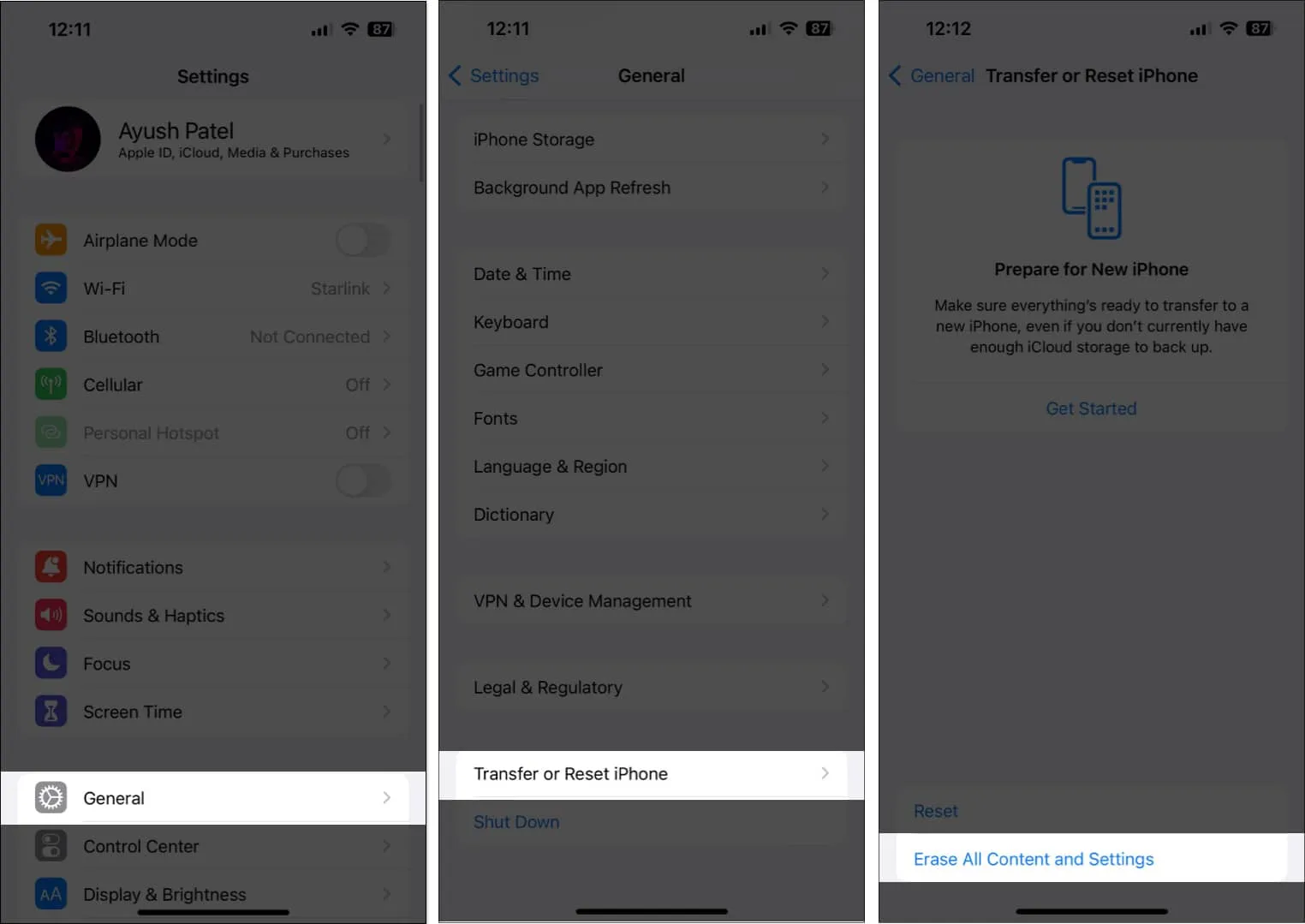
- Toque em Continuar → Digite a senha do iPhone . Então você pode seguir as instruções na tela assim que o backup automático do iCloud for concluído.
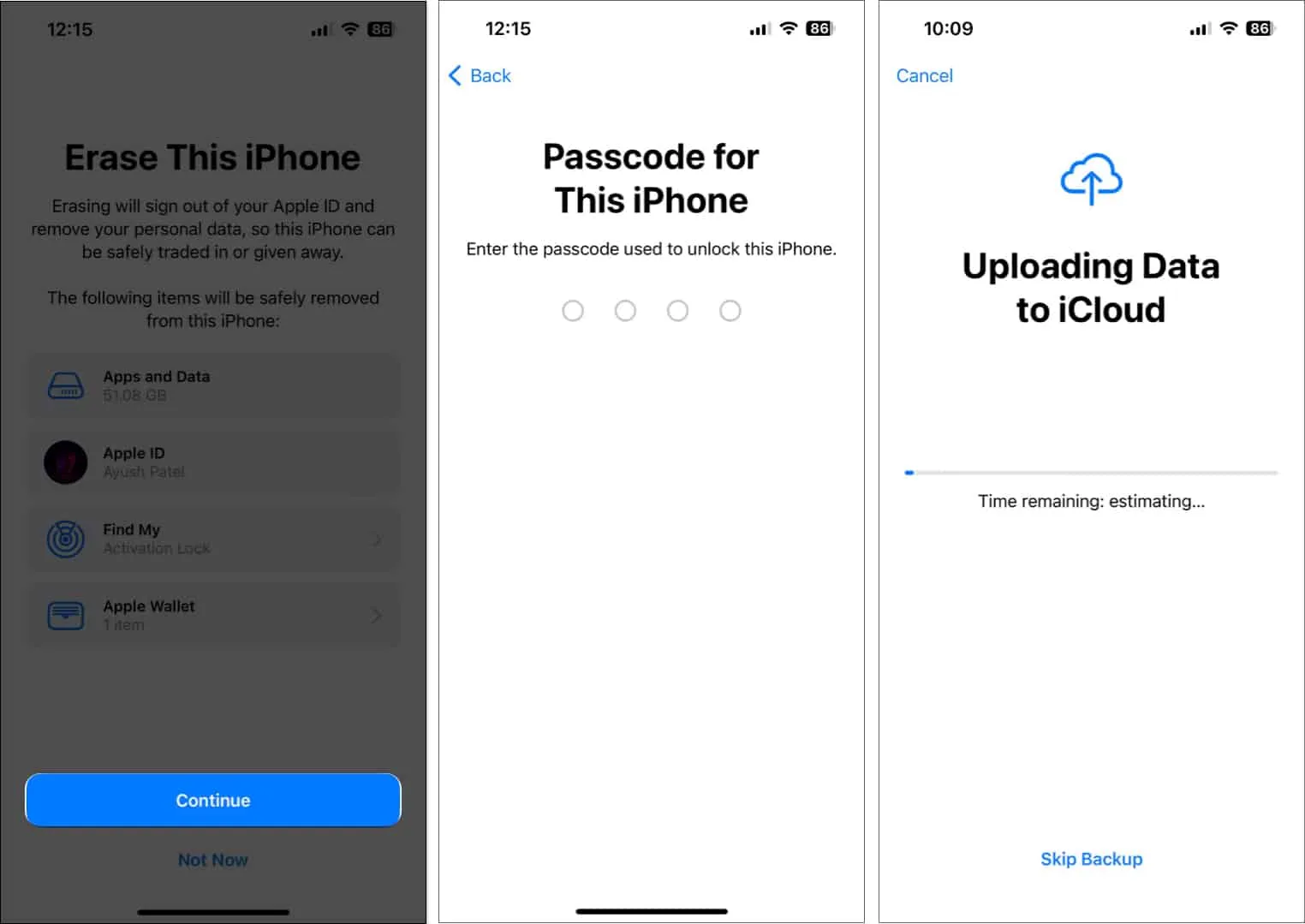
11. Entre em contato com o Suporte da Apple
Se você tentou todas as soluções mencionadas acima e os serviços de localização ainda não estão funcionando no seu iPhone, talvez seja hora de entrar em contato com o Suporte da Apple e ver se eles podem ajudá-lo a resolver o problema por meio de uma ligação.
Caso contrário, eles poderão agendar um horário da Genius Bar para você na Apple Store mais próxima, onde você poderá corrigir o problema ou consertar ou substituir o iPhone.
Serviços de localização no iPhone restaurados
Graças a essas soluções fáceis, você poderá restaurar rapidamente os Serviços de Localização em seu iPhone para navegar por rotas, rastrear seus dispositivos usando o Find My , verificar o clima e muito mais sem problemas. No entanto, se você tiver alguma dúvida, sinta-se à vontade para deixar um comentário na seção de comentários.



Deixe um comentário